怎么设置路由器接收无线wifi信号(台式电脑怎样接收无线路由器信号)
一、怎么设置路由器接收无线wifi信号
设置路由器并接收无线wifi信号的方法如下:
1.要按照正确的方法连接电脑和路由器,下图是连接光猫和路由器的正确方式,大家做一下参考。

2.打开浏览器程序,在地址栏中输入“http://192.168.1.1”,回车确认后您将会看到下图所示登录界面,在登录对话框中输用户名和密码,单击“登录”按钮。
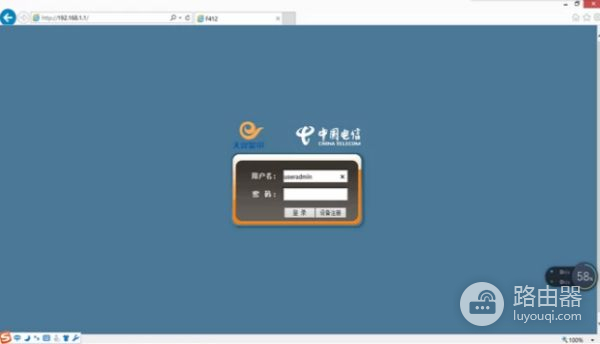
3.如果名称和密码正确,浏览器将显示管理员模式的画面,并会弹出一个设置向导的画面(如果没有自动弹出的话,可以单击管理员模式画面左边菜单中的“设置向导”将它激活)。
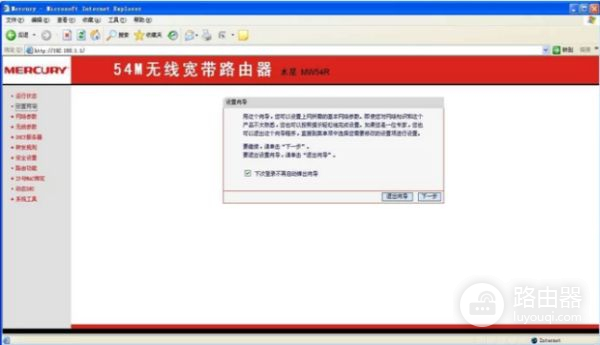
4.让路由器自动选择上网方式,如果您不清楚您的上网类型,请选择让路由器自动选择上网方式,路由器会自动判断您的上网类型,然后跳到相应上网方式的设置页面。为了保证路由器能够准确判断您的上网类型,请确保您的路由器已正确连接。这里示例中演示的是一般家庭宽带用户所采用的PPPoE的上网方式,点击“下一步”后出现如下画面。填写ISP提供的宽带用户名和密码。
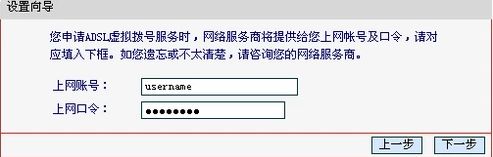
5.单击“下一步”后,会出现无线设置界面。
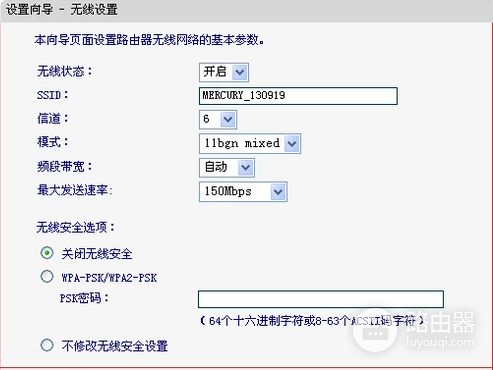
6.单击“下一步”后,会出现设置向导完成界面。点击“重启”后即可完成路由器设置。
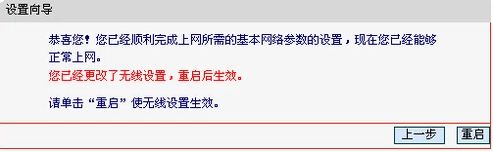
7.重启完成后点击左侧菜单的“运行状态”如下图,查看WAN口状态,如果IP地址显示为非“0.0.0.0”说明我们的路由器已经连接互联网,WAN口流量显示当前路由器接收、发送的数据包数量。重启完成
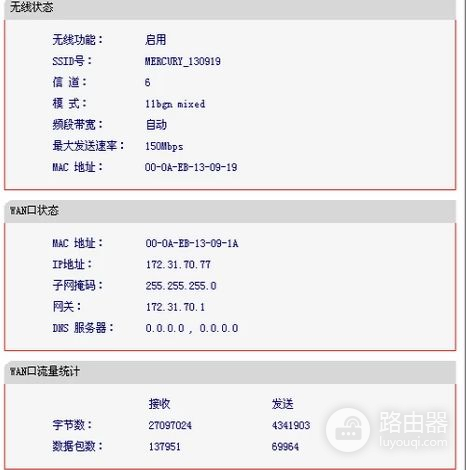
二、台式电脑怎样接收无线路由器信号
台式电脑一般没有无线网卡,所以要连接无线需要安装一个外接USB无线网卡,搜索到无线网后连接上输入网络密码就可以了!无线上网设置一般分为外接USB无线网卡设置和内置无线网卡设置,以下介绍的是外置USB无线网卡设置的方法与步骤:1.首先把USB无线网卡接在台式机上的USB接口上,这时候系统默认是没有此无线网卡的驱动,把买无线网卡时配送的驱动光盘放进光驱,然后安装驱动。安装驱动的方法如以下步骤。找到光盘对应无线网卡型号的文件,打开,然后运行Setup.exe软件,然后单击下一步,
2. 单击下一步之后选择选择安装客户端应用程序和驱动程序,选择默认框单击下一步,然后弹出一个对话框,如果没有插入USB无线网卡,则会弹出设备不存在的对话框,这时可以把USB无线网卡插上,或者直接进行忽略对话框进行下一步操作。
3.在弹出的对话框中,选择安装完成。注销计算机,然后会在任务栏中看见一个无线网络信号的图标。一般如果所在地方有无线wifi覆盖,则可以单击链接,然后输入密码,就可以进行无线网游。












